Telegram pārlūkprogrammas darbvirsmas paziņojumu problēmu novēršana
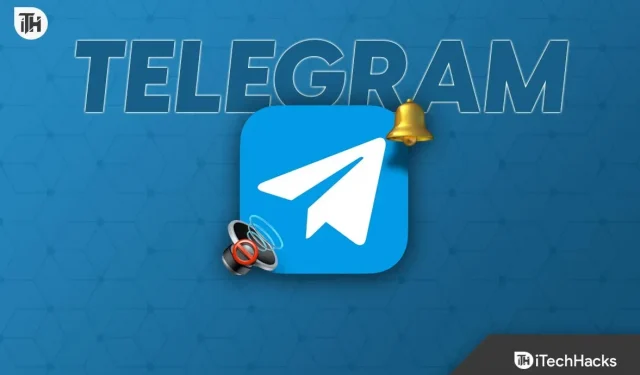
Tā kā Telegram ir lieliskas iespējas, piemēram, privātas sarunas un videokonferences, tā ir centralizēta ziņojumapmaiņas pakalpojums, kas balstīts uz mākoņiem un ir kļuvis par vienu no visplašāk izmantotajām sociālo mediju platformām visā pasaulē.
Taču reizēm tai ir problēmas, kas neļauj lietotājiem tai piekļūt. Saistībā ar to vairāki lietotāji ir sūdzējušies par paziņojumu nesaņemšanu, saņemot ziņas Telegram programmas darbvirsmas versijā.
Ja jums ir tāda pati problēma, es jums palīdzēšu. Šajā rakstā es jums pastāstīšu par katru darbību, kā novērst telegrammas darbvirsmas paziņojumu, kas nedarbojas.
Problēma ir novērsta: Telegram Browser darbvirsmas paziņojumu problēma
Telegram Desktop paziņojums var nedarboties kļūdu vai citu iemeslu dēļ. Būs grūti atrast galveno likumpārkāpēju un novērst problēmu.
Tālāk esmu uzskaitījis astoņus risinājumus, kas jums palīdzēs, lai jūs varētu ātri tos izlasīt un atrast risinājumu, kā saņemt paziņojumus no sava Telegram Desktop klienta.
Sāciet datoru vēlreiz
Vienkāršākais veids, kā atrisināt visas mazās problēmas, ir restartēt datoru, kas aptur visas fona lietotnes un ļauj tām sākt darboties no jauna. Mēģiniet restartēt datoru, lai atrisinātu Telegram darbvirsmas paziņojumu problēmu.
Lai restartētu Windows datoru:
- Jums vienkārši jānoklikšķina uz Windows ikonas.
- Pēc tam noklikšķiniet uz barošanas ikonas.
- Visbeidzot, atlasiet Restartēt un pagaidiet, līdz tas atkal sāk darboties.
Lai restartētu Mac datoru:
- Vispirms noklikšķiniet uz Apple izvēlnes, kas atrodas augšējā kreisajā stūrī.
- Pēc tam no pieejamajām opcijām atlasiet Restartēt .
- Visbeidzot apstipriniet savu pieprasījumu, vēlreiz noklikšķinot uz pogas Restartēt uznirstošajā logā.
Pēc tam pārbaudiet, vai Telegram sūta jums paziņojumus. Ja nē, nekrītiet panikā; varat izmēģināt dažus tālāk norādītos alternatīvos risinājumus.
Pēc atteikšanās atkārtoti piesakieties Telegram
Var arī iedomāties, ka jūsu kontā ir neliela kļūme, kas neļauj tam iegūt informāciju no serveriem un ka jūsu darbvirsmas brīdinājumi nedarbojas. Tāpēc vislabāk būtu izrakstīties no Telegram un pēc tam atkārtoti pieteikties, lai to labotu:
- Vispirms datorā atveriet lietojumprogrammu Telegram.
- Pēc tam noklikšķiniet uz Iestatījumi .
- Pēc tam noklikšķiniet uz sava profila.
- Visbeidzot, ekrānā noklikšķiniet uz pogas Atteikties , lai izietu no sava konta.
- Pēc tam uzgaidiet kādu laiku, piesakieties savā kontā un pārbaudiet, vai saņemat Telegram paziņojumus.
Pārbaudiet savu interneta savienojumu
Funkcionējošu Telegram Desktop paziņojumu trūkumu var izraisīt arī slikta piekļuve internetam. Ja jūsu interneta ātrums ir pietiekami labs un konsekvents, paziņojumus saņemsiet tikai savlaicīgi. Tāpēc nebūs briesmīgi pārbaudīt interneta ātrumu un labot to, ja atklājat kādas problēmas.
Apmeklējot citas vietnes vai vietnes, kas mēra interneta ātrumu, varat to pārbaudīt. Ja nepieciešams, restartējiet maršrutētāju vai sazinieties ar savu interneta pakalpojumu sniedzēju, lai nodrošinātu labāku pārklājumu, ja tas nav līdzvērtīgs.
Pārbaudiet Telegram paziņojumu iestatījumus
Ir arī iespējams, ka nejauši noņēmāt Telegram funkciju, kas ļauj iespējot un atspējot paziņojumu. Lai noteiktu, vai tas ir iespējots jūsu situācijā, veiciet šādas darbības:
- Pirmkārt, darbvirsmā ir jāatver Telegram.
- Pēc tam pārejiet uz sadaļu Iestatījumi .
- Tagad atlasiet opciju Paziņojumi un skaņas .
- Pēc tam ekrānā atrodiet paziņojumu un pārliecinieties, vai slēdzis ir ieslēgts.
Tagad aizveriet cilni Iestatījumi un pēc tam pārbaudiet, vai Telegram paziņo par jauniem ziņojumiem. Ja problēma joprojām pastāv, neuztraucieties; vienkārši izmēģiniet citus tālāk norādītos labojumus.
Atiestatīt telegrammas paziņojumu
Pat tad, kad iestatījumi ir iespējoti, paziņojumi reizēm nedarbojas Telegram problēmu dēļ. Šajā situācijā vēlams atiestatīt Telegram paziņojumu iestatījumus.
Lai to izdarītu, veiciet tālāk norādītās darbības.
- Vispirms atveriet Telegram .
- Pēc tam atveriet sadaļu Iestatījumi .
- Pēc tam noklikšķiniet uz Paziņojumi un skaņas .
- Pēc tam ekrānā atrodiet opciju Atiestatīt paziņojumu un noklikšķiniet uz tās.
Cerams, ka jūs atsāksiet saņemt paziņojumus pēc tam, kad paziņojumu iestatījumi tiks atiestatīti uz noklusējuma stāvokli.
Ieslēgt kontaktpersonu skaņu programmā Telegram
Ir arī iespējams, ka jūs nejauši apklusinājāt kontaktpersonu, ja jūsu Telegram Desktop paziņojums darbojas tikai vienam kontaktam. Tādējādi jums tas ir jāapstiprina, un, ja tā, tad atļauja saņemt paziņojumu no šīs konkrētās personas.
Ja jūs nepārzināt šo procesu, veiciet tālāk norādītās darbības.
- Vispirms palaidiet Telegram .
- Pēc tam noklikšķiniet uz reklāmguvuma, ar kuru radās paziņojuma problēma.
- Pēc tam augšpusē noklikšķiniet uz kontaktpersonas vārda.
- Visbeidzot, ieslēdziet paziņojumu slēdzi, lai ieslēgtu šīs kontaktpersonas skaņu.
Tagad aizveriet cilni Iestatījumi un lūdziet savam draugam nosūtīt jums ziņojumu, lai jūs varētu pārbaudīt, vai paziņojums darbojas pareizi.
Aktivizējiet telegrammas darbību fonā
Lai nosūtītu ziņojumu brīdinājumus, programmai Telegram ir nepieciešama autorizācija, lai tā varētu darboties jūsu darbvirsmas fonā. Tādā gadījumā rīkojieties šādi, ja tas ir aizliegts:
- Vispirms noklikšķiniet uz Windows meklēšanas joslas.
- Pēc tam ievadiet Fona lietotnes .
- Pēc tam sarakstā atrodiet lietotni Telegram un ieslēdziet slēdzi.
Jauniniet Telegram Web App
Mēģiniet dzēst Telegram un atkārtoti instalēt to, lai redzētu, vai problēma joprojām pastāv. Tas izdzēsīs visus bojātos failus un lejupielādēs jaunus, lai nodrošinātu vienmērīgu un pareizu paziņojumu funkcijas darbību.
Lai atinstalētu Telegram operētājsistēmā Windows:
- Vispirms Windows meklēšanas joslā ierakstiet vadības paneli un noklikšķiniet uz rezultāta.
- Pēc tam noklikšķiniet uz Atinstalēt programmu .
- Pēc tam atrodiet un noklikšķiniet uz Telegram.
- Pēc tam ar peles labo pogu noklikšķiniet uz tā un atlasiet Atinstalēt.
Lai atinstalētu Telegram operētājsistēmā Mac:
- Vispirms atveriet Finder.
- Pēc tam pārejiet uz cilni Programmas .
- Pēc tam sarakstā atrodiet Telegram un velciet to uz miskasti.
Šobrīd datorā instalējiet jaunāko Telegram versiju, un brīdinājumiem vajadzētu atkal darboties pareizi.
Secinājums
Šeit ir daži no pārbaudītajiem risinājumiem Telegram Desktop paziņojumu problēmas novēršanai. Es ceru, ka jums izdevās atrisināt problēmu. Ja jums ir vēl kādi jautājumi vai neskaidrības, varat atstāt komentāru.

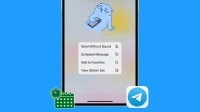
Atbildēt